Riepilogo AI
La creazione di un modulo di prenotazione sul vostro sito può farvi risparmiare un sacco di tempo ed è un ottimo modo per rendere più facile per i clienti fissare appuntamenti o servizi.
Che si tratti di un salone, di uno studio di consulenza o di un servizio di noleggio, un modulo di prenotazione semplice garantisce che tutto sia organizzato senza il fastidio delle e-mail.
In questa guida vi spiegherò come impostare un modulo di prenotazione su WordPress utilizzando WPForms, un plugin adatto ai principianti che rende l'intero processo molto semplice.
Prenota ora il tuo appuntamento 📅
Come creare un modulo di prenotazione in WordPress
Ecco un video che mostra l'intero processo di aggiunta di un modulo di prenotazione a WordPress utilizzando WPForms.
Se preferite leggere le istruzioni, potete seguire i passi qui sotto per creare un modulo di prenotazione con WPForms!
- 1. Installare e attivare il plugin WPForms
- 2. Creare un modulo per la prenotazione di un appuntamento (con un modello)
- 3. Configurare le impostazioni del modulo di prenotazione degli appuntamenti
- 4. Personalizzazione delle impostazioni di notifiche e conferme
- 5. Aggiungere il modulo per la prenotazione di appuntamenti al sito web
- Suggerimento bonus: Inviare le voci di WPForms a Google Calendar
1. Installare e attivare il plugin WPForms
Come miglior costruttore di moduli al mondo, WPForms è dotato di molte caratteristiche e funzionalità che possono aiutarvi a gestire e organizzare la vostra attività online.
Questo include la possibilità di creare moduli di prenotazione di appuntamenti, moduli di prenotazione e persino moduli di calcolo per attirare nuovi contatti.

Quindi, la prima cosa da fare per iniziare a ricevere richieste di prenotazione online è installare e attivare il plugin WPForms. Per maggiori dettagli, consultate questa guida passo passo su come installare un plugin in WordPress.
Prenota ora il tuo appuntamento 📅
2. Creare un modulo per la prenotazione di un appuntamento (con un modello)
Successivamente, dovrete creare un modulo all'interno del vostro plugin per appuntamenti di WordPress. Per iniziare rapidamente, potete utilizzare uno dei nostri oltre 2.000 modelli di modulo.
Ci sono diversi modelli di moduli di prenotazione e di prenotazione per WordPress tra cui scegliere, persino moduli di accettazione di pazienti veterinari. È anche possibile prenotare appuntamenti virtuali con WPForms. Ad esempio, PushEngage utilizza WPForms per consentire ai clienti di programmare una demo del software. Per questo tutorial, utilizzeremo il modello di modulo di prenotazione per saloni di bellezza.
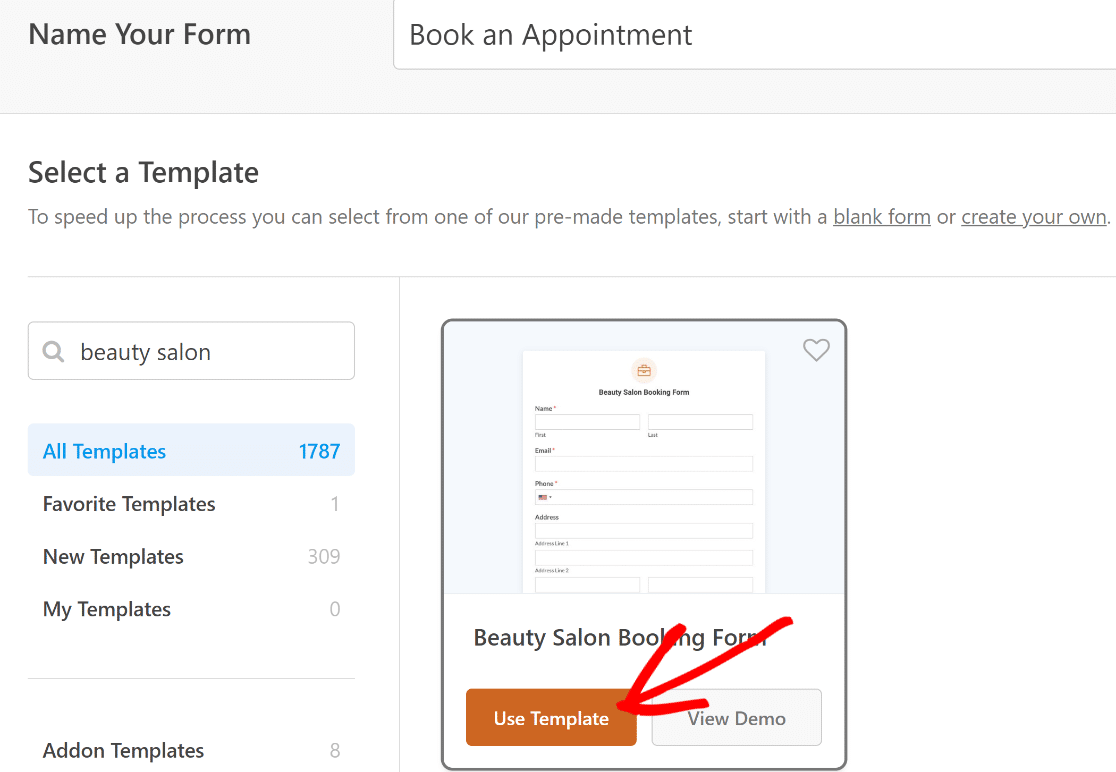
Questo modello include i seguenti campi modulo predefiniti per raccogliere i dati personali:
- Nome
- Telefono
- Indirizzo
- Data di nascita
- Caselle di controllo (trattamenti che si desidera prenotare)
- Data / Ora
- Commento o messaggio
Se avete bisogno di ulteriori informazioni di contatto o di altre informazioni personali, potete aggiungere altri campi personalizzati al vostro modulo trascinandoli dal pannello di sinistra a quello di destra.
È anche possibile rimuovere dal modello i campi che non si desiderano facendo clic sull'icona del cestino. È completamente personalizzabile.
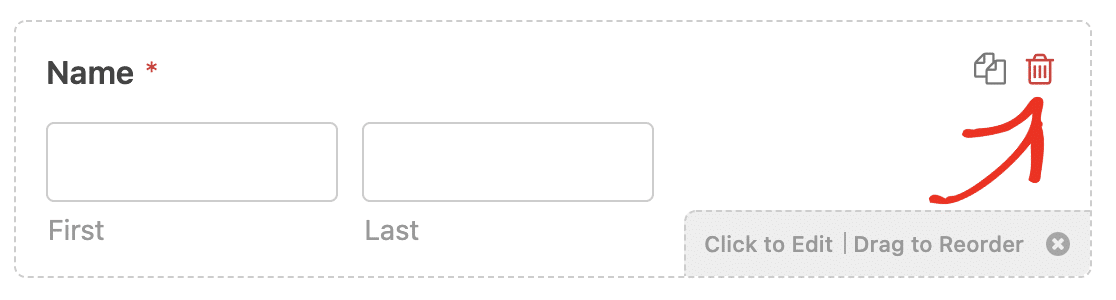
Controlliamo il campo Data/ora etichettato "Data e ora preferita per l'appuntamento" in questo modello. Fare clic su di esso per aprire le Opzioni di campo nel riquadro di sinistra.
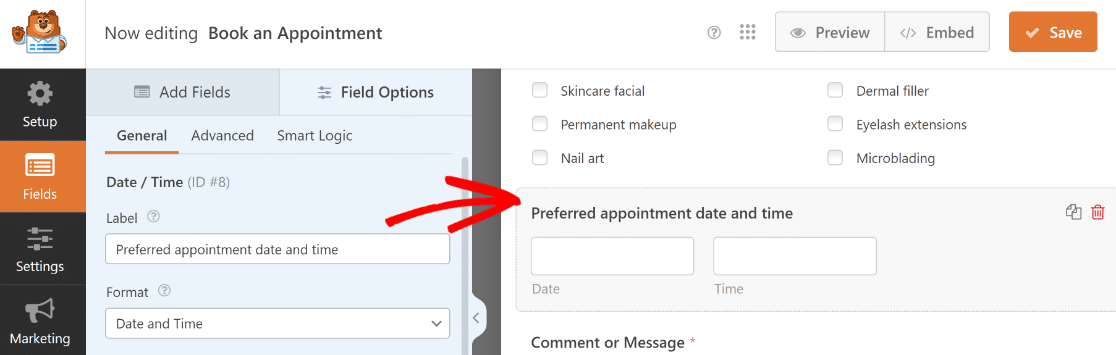
Successivamente, passare alla scheda Avanzate. Qui è possibile selezionare i giorni della settimana in cui si è aperti a nuovi appuntamenti.
Inoltre, la levetta Disattiva date passate è già cliccata, il che è comodo perché i clienti dovrebbero poter selezionare solo date future per gli appuntamenti.
È anche possibile limitare gli orari per garantire che le persone prenotino gli appuntamenti solo negli orari che corrispondono alla vostra disponibilità.
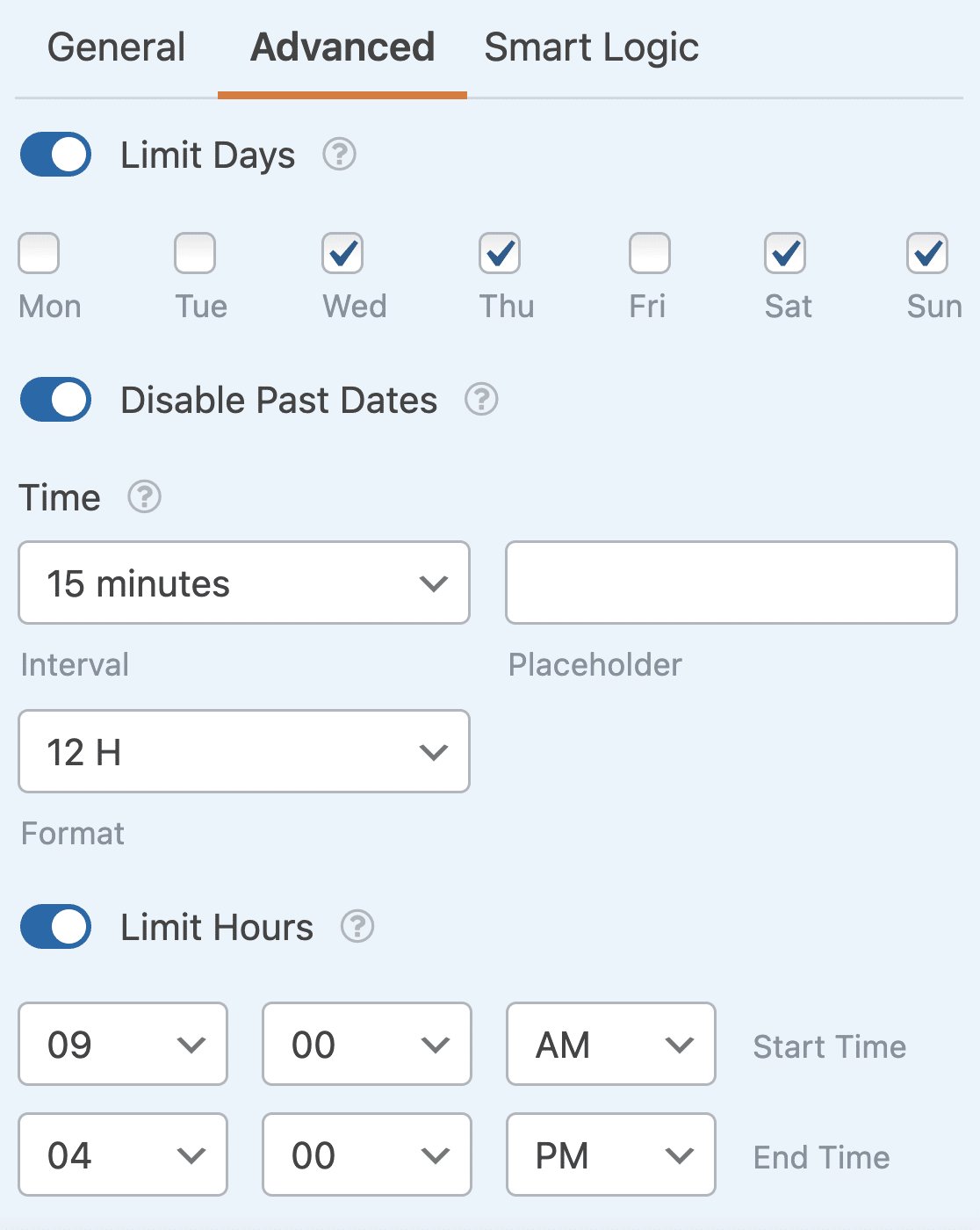
Leggete la nostra guida completa su come creare un modulo WordPress con un datepicker se avete bisogno di ulteriore aiuto.
È anche possibile fare clic su un campo del modulo e trascinarlo per riorganizzare l'ordine nel modulo di prenotazione degli appuntamenti. Quando tutti i campi del modulo sono stati personalizzati a proprio piacimento, fare clic su Salva.
Prenota ora il tuo appuntamento 📅
3. Configurare le impostazioni del modulo di prenotazione degli appuntamenti
Ci sono diverse impostazioni da configurare quando si crea un modulo di prenotazione clienti in WordPress. Inizieremo con le impostazioni generali. Per iniziare, andate su Impostazioni " Generale.
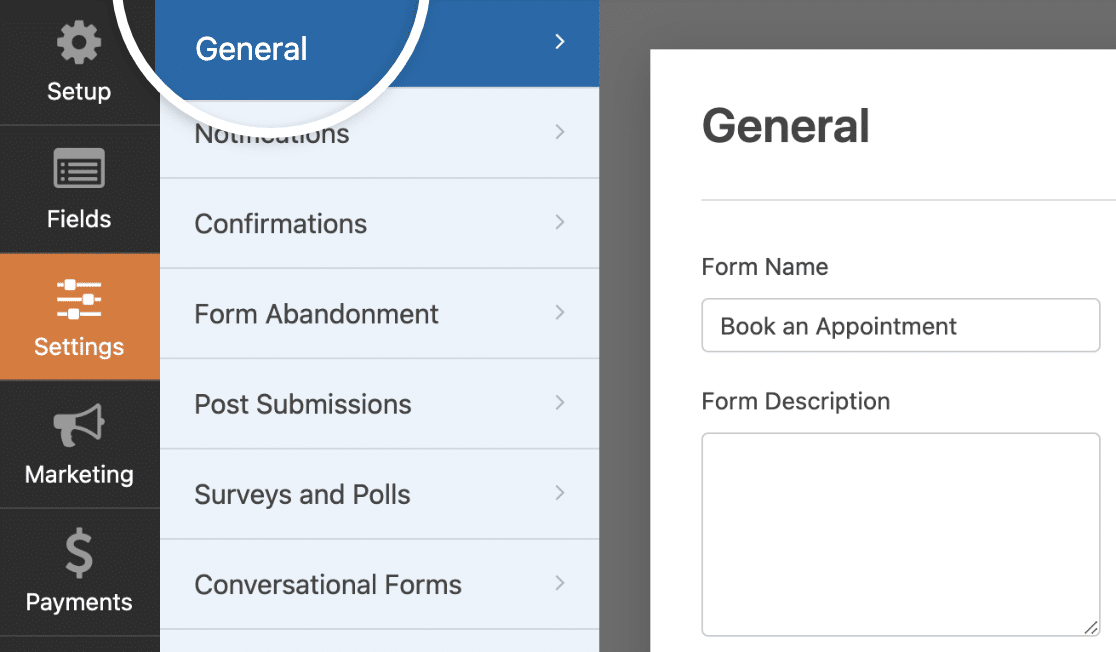
Qui è possibile configurare le seguenti impostazioni:
- Nome del modulo - Modificare qui il nome del modulo, se lo si desidera.
- Descrizione del modulo - Fornite al vostro modulo una descrizione.
- Tag - Aggiungere tag per organizzare i moduli del sito.
- Testo del pulsante di invio - Personalizzare la copia del pulsante di invio.
- Testo di elaborazione del pulsante Invia - Modifica il testo che sarà visibile durante l'invio del modulo.
È inoltre possibile personalizzare queste impostazioni avanzate:
- Classi CSS del modulo - Aggiungete CSS personalizzati al vostro modulo.
- Classe CSS del pulsante di invio - Aggiunge CSS al pulsante di invio.
- Abilita prefill per URL - Questa impostazione consente di riempire automaticamente alcuni campi del modulo.
- Abilita invio modulo AJAX - Abilita le impostazioni AJAX senza ricaricare la pagina.
- Disabilitare la memorizzazione delle informazioni di iscrizione in WordPress - È possibile disabilitare la memorizzazione delle informazioni di iscrizione e dei dettagli dell'utente, come gli indirizzi IP e gli agenti utente, nel tentativo di conformarsi ai requisiti del GDPR. Consultate le nostre istruzioni passo-passo su come aggiungere un campo di consenso GDPR al vostro modulo.
Una volta terminata l'impostazione di tutte queste opzioni, passare alle impostazioni di Protezione antispam e Sicurezza .

Qui è possibile:
- Abilita la protezione anti-spam - Blocca lo spam dei moduli di contatto con il token anti-spam di WPForms. L'impostazione anti-spam viene attivata automaticamente su tutti i nuovi moduli.
- Abilitare la protezione antispam Akismet - Se si utilizza il plugin Akismet, è possibile collegarlo al modulo per bloccare gli invii di spam.
- Abilita il filtro per paese - Blocca gli invii dai paesi specificati.
- Abilita il filtro delle parole chiave - Impedisce le voci contenenti determinate parole o frasi.
Fare clic su Salva.
4. Personalizzazione delle impostazioni di notifiche e conferme
Tutti i template di WPForms sono configurati per inviare le notifiche dei moduli all'amministratore per impostazione predefinita.
Le notifiche sono molto utili in un modulo di prenotazione, perché si viene a conoscenza di nuovi appuntamenti non appena un cliente completa una prenotazione.
Se si desidera modificare qualcosa di queste notifiche, è sufficiente andare su Impostazioni " Notifiche all'interno del costruttore di moduli.
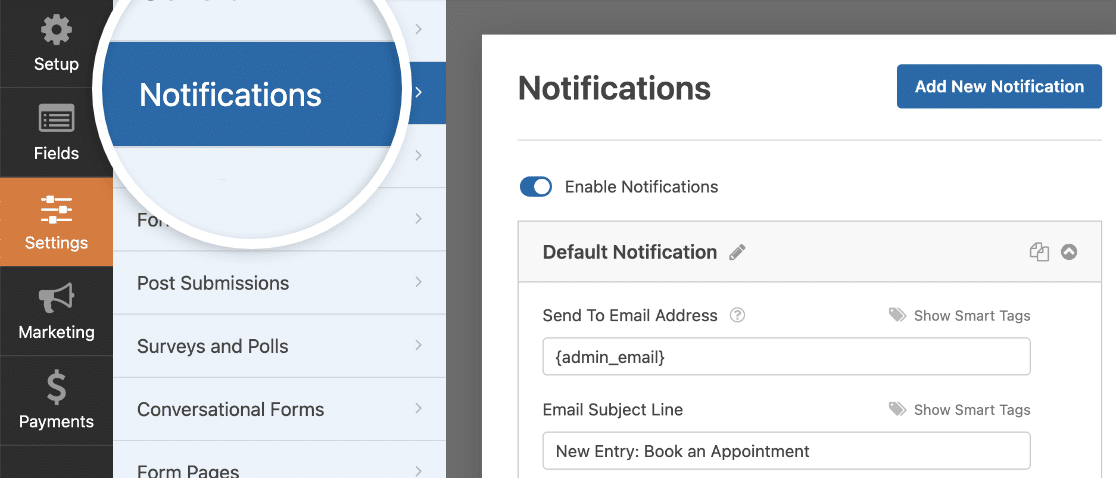
E già che ci siete, che ne dite di impostare una seconda notifica per i vostri clienti per informarli che il loro appuntamento è confermato?
Con WPForms è facile creare notifiche multiple per gli amministratori del sito, per i diversi membri del team e per i clienti.
Vediamo quindi come impostare un semplice modulo di conferma in WPForms, in modo da poter personalizzare il messaggio che i visitatori del sito vedranno quando prenoteranno un appuntamento sul vostro sito web.
Per iniziare, fare clic sulla scheda Conferme nell'editor del modulo, alla voce Impostazioni.
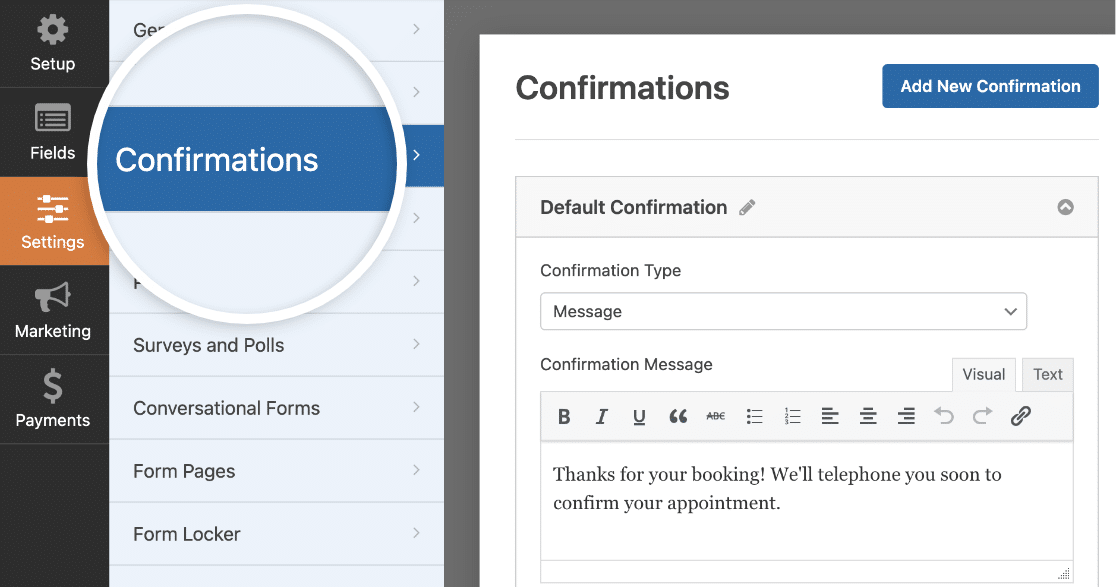
È possibile scegliere diversi tipi di conferma. Nell'esempio precedente, ho utilizzato il tipo Messaggio . Una volta selezionato, è sufficiente personalizzare il messaggio di conferma a proprio piacimento e fare clic su Salva una volta terminato.
Per informazioni su altri tipi di conferma, consultare la documentazione sull'impostazione delle conferme dei moduli.
Leggete anche: Modelli di promemoria per e-mail e SMS
5. Aggiungere il modulo per la prenotazione di appuntamenti al sito web
Dopo aver creato il modulo di prenotazione per i clienti, è necessario aggiungerlo al sito web WordPress.
WPForms consente di aggiungere i moduli in molti punti del sito web, compresi i post del blog, le pagine e persino i widget della barra laterale.
Vediamo l'opzione più comune di incorporazione della pagina. Per iniziare, fare clic sul pulsante Incorpora nella parte superiore del costruttore di moduli.

Successivamente, selezionare il pulsante Crea nuova pagina per creare una nuova pagina del modulo.

A questo punto, dovrete dare un nome alla pagina in cui volete incorporare il modulo di prenotazione. Una volta inserito il nome, cliccate su Let's Go.

Facendo clic, si aprirà l'editor di blocchi di WordPress, dove troverete il vostro modulo pronto per la pubblicazione.
Prima di procedere alla pubblicazione, è possibile provare un tema per questo modulo o aggiungere uno stile personalizzato.
È possibile accedere ai temi dei moduli e alle opzioni di stile aggiuntive facendo clic sull'area intorno al modulo incorporato. Scorrete quindi la sezione Temi nel riquadro di destra e selezionate uno dei tanti temi WPForms disponibili.
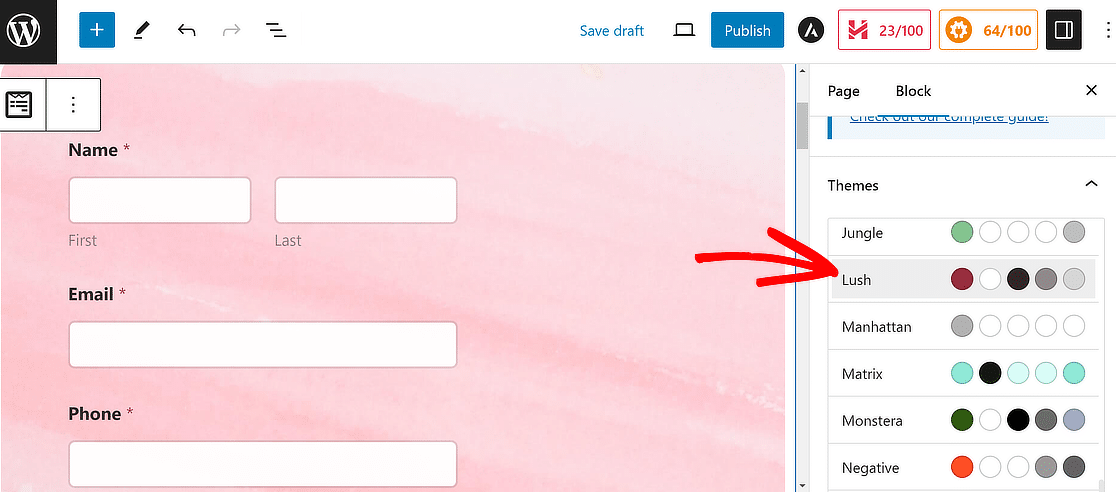
Una volta terminate le modifiche, premere il pulsante Pubblica in alto.
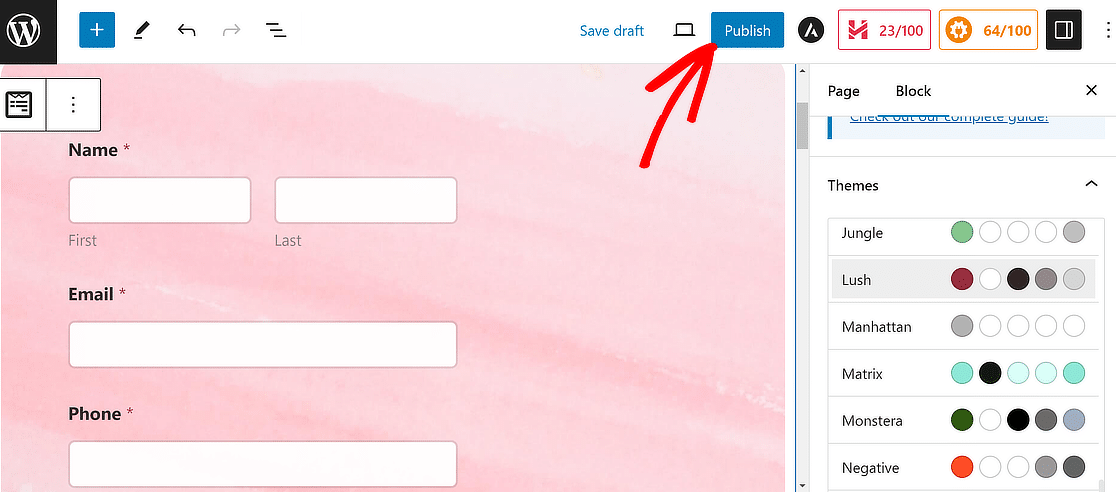
Ed ecco fatto! Ora sapete come accettare appuntamenti online e creare un modulo di prenotazione WordPress adatto alle vostre esigenze aziendali.
Questo sarebbe un buon momento per visitare la pagina del vostro modulo e controllarla.
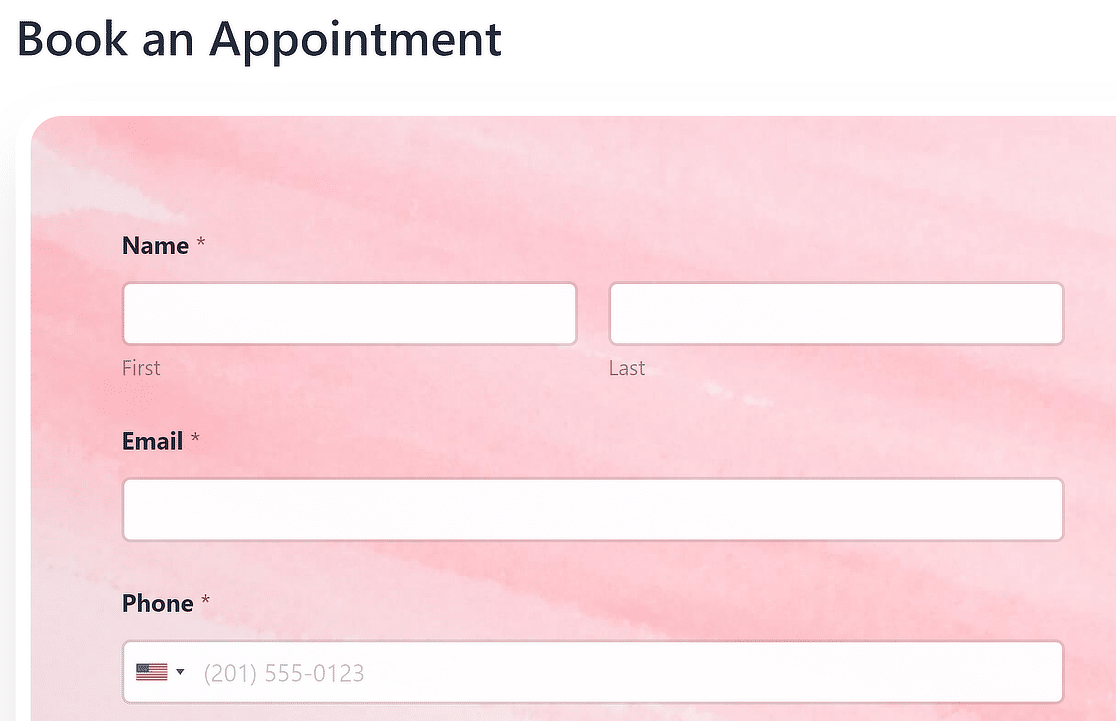
Prima di andare avanti, voglio condividere un ulteriore suggerimento che potrebbe rendere la gestione degli appuntamenti molto più conveniente per voi.
Suggerimento bonus: Inviare le voci di WPForms a Google Calendar
Per rendere la gestione degli appuntamenti con i clienti molto più semplice, potreste prendere in considerazione la possibilità di sincronizzare il vostro plugin per gli appuntamenti di WordPress con Google Calendar.
In questo modo, tutte le informazioni sulle prenotazioni vengono inviate automaticamente al vostro calendario di Google. In questo modo si risparmia il fastidio di dover inserire manualmente ogni appuntamento prenotato dal cliente attraverso il sito web.
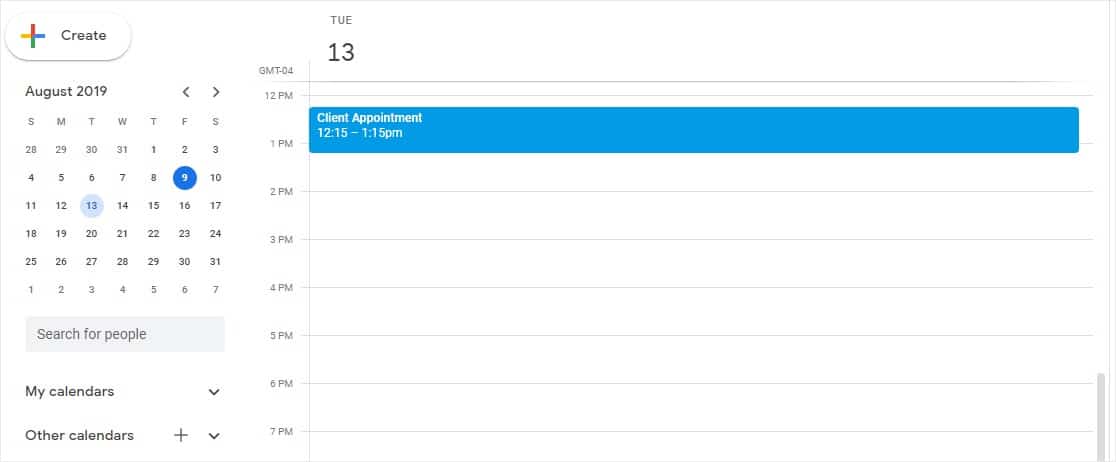
Per farlo, consultate il nostro tutorial sull'invio di voci WPForms a Google Calendar.
Volete permettere agli utenti di tenere traccia dell'appuntamento? Leggete come includere un'opzione Aggiungi al calendario nei vostri moduli WordPress.
Prenota ora il tuo appuntamento 📅
Domande frequenti sulla creazione di un modulo di prenotazione in WordPress
Cercate risposte alle vostre domande? Date un'occhiata ad alcune delle domande più frequenti che riceviamo sui moduli di prenotazione WordPress:
Come si crea un modulo di prenotazione in WordPress?
Per creare un modulo di prenotazione in WordPress, un modo semplice è utilizzare il plugin WPForms. Innanzitutto, installate WPForms e attivatelo.
Quindi, create un nuovo modulo e selezionate un modello di modulo di prenotazione o partite da zero. Aggiungete i campi necessari, come nome, e-mail, data e ora.
Personalizzatelo in base alle vostre esigenze, quindi salvate e incorporate il modulo nella pagina desiderata utilizzando uno shortcode. E questo è tutto!
È possibile creare un sistema di prenotazione con WordPress?
Sì, potete creare un sistema di prenotazione completo sul vostro sito WordPress. Utilizzando plugin come WPForms, è possibile creare moduli di prenotazione dettagliati.
Per un sistema più completo, considerate l'utilizzo di plugin aggiuntivi progettati specificamente per le prenotazioni.
Questi strumenti consentono di gestire appuntamenti, disponibilità e persino pagamenti direttamente all'interno del vostro sito WordPress, rendendolo versatile per diverse esigenze aziendali.
WordPress ha un plugin per le prenotazioni?
WordPress offre diversi plugin di prenotazione per semplificare la gestione di appuntamenti e prenotazioni.
Questi plugin forniscono gli strumenti per creare moduli di prenotazione, calendari e sistemi di pianificazione direttamente sul vostro sito web.
Gli utenti possono selezionare date, orari e servizi, migliorando l'esperienza complessiva dell'utente.
Qual è il miglior plugin di prenotazione gratuito per WordPress?
Tra le opzioni gratuite, WPForms Lite si distingue come plugin estremamente versatile, non solo per la creazione di semplici moduli di contatto, ma anche di moduli di prenotazione di base. Il suo costruttore drag-and-drop rende la creazione di moduli accessibile a tutti i livelli di competenza.
Per le aziende che cercano funzioni di prenotazione più avanzate, può valere la pena di esplorare la versione premium di WPForms, che offre una gamma più ampia di funzionalità specifiche per le esigenze di prenotazione e pianificazione degli appuntamenti.
Quindi, accettate i pagamenti quando i clienti prenotano l'appuntamento online
Volete accettare i pagamenti dai vostri clienti nello stesso momento in cui inviano il modulo di richiesta di prenotazione? Date un'occhiata al nostro post su Stripe e Paypal per decidere quale sia il metodo migliore per voi. Ci integriamo anche con Square e Authorize.Net.
Prenota subito il tuo appuntamento con il modulo di prenotazione! 🙂
Siete pronti a creare il vostro modulo? Iniziate oggi stesso con il più semplice plugin per la creazione di moduli per WordPress. WPForms Pro include molti modelli gratuiti e offre una garanzia di rimborso di 14 giorni.
Se questo articolo vi ha aiutato, seguiteci su Facebook e Twitter per altre guide e tutorial gratuiti su WordPress.





Vorrei che l'utente potesse vedere un'anteprima del modulo inviato e stamparlo. Inoltre, il modulo di anteprima dovrebbe avere un numero di modulo distinto.
Ciao Olawole,
È possibile visualizzare e stampare facilmente le voci. Per maggiori dettagli, ecco il tutorial sulla stampa delle voci.
Spero che questo sia d'aiuto! 🙂
Avete un modulo che permette al cliente di allegare una foto al modulo?
Ciao Kelly,
Certo che sì! Per farlo, basta aggiungere un campo per il caricamento di file a qualsiasi modulo (questo è possibile con qualsiasi licenza a pagamento). Per maggiori dettagli, ecco il nostro tutorial su come consentire agli utenti di inviare immagini.
Spero che questo sia d'aiuto! Se avete altre domande, contattateci e saremo lieti di aiutarvi 🙂
Avete la possibilità di nascondere alcuni giorni della settimana o orari? Esempio: l'azienda non è aperta il sabato o la domenica. È possibile nascondere questi giorni? Se sì, come potrei fare? Lo stesso esempio vale anche per gli orari. Se l'azienda è aperta solo fino alle 18:00, ad esempio, come potrei nascondere le fasce orarie successive alle 18:00?
Ciao Brian,
Non abbiamo un modo integrato per farlo, ma può essere realizzato con un po' di codice personalizzato (si possono trovare i dettagli qui per il selezionatore di data e ora).
Se avete ulteriori domande, contattateci e saremo lieti di aiutarvi 🙂
Ciao,
Nel tuo commento fai riferimento a queste pagine, ma entrambi i link non sono validi. Puoi aggiornare per favore?
[URL rimosso]
Grazie, Simon
Hey Simon- Grazie per averci avvisato! Abbiamo aggiornato i link validi ora 🙂
Buona continuazione 🙂
Ciao SYED
WPForms riceve molte recensioni positive, quindi ho provato la versione Lite per valutarla. Non c'è quasi nulla ed è fondamentalmente uno strumento di marketing per convincervi a passare alla versione a pagamento. Il mio capo non pagherà nulla se non l'ho valutato, quindi dovrò rivolgermi altrove.
Ciao Jeremy,
Mi dispiace che non siate rimasti soddisfatti della versione gratuita di WPForms. Se ha domande o dubbi da sottoporci, ce lo faccia sapere.
Grazie!
Ciao,
prima di tutto, voglio ringraziarvi per l'articolo informativo sul prodotto!
Ho bisogno di un modulo che dopo l'invio renda inattivo il prodotto nel campo "select". Possiamo farlo con i vostri wpform?
Grazie in anticipo,
Dimitrios
Ciao Dimitrios,
Al momento non abbiamo un modo per farlo, ma ho inserito una nota nella nostra lista di richieste di funzionalità in modo da tenerla nel nostro radar! Grazie per il suggerimento 🙂
Salve, c'è un modo per nascondere i giorni già prenotati nel calendario dei moduli WP?
grazie
Ciao Marnix,
Al momento non abbiamo un modo per farlo, ma ho inserito una nota nella nostra lista di richieste di funzionalità in modo da tenerla nel nostro radar! Grazie per il suggerimento 🙂
Anche a me piacerebbe molto questa funzione!
Ciao Joy, mi dispiace che al momento non possiamo fornirti quello che stai cercando.
Tuttavia, ho preso nota del suo interesse per questa funzione e ho aggiunto il suo indirizzo e-mail alla nostra lista per ricevere aggiornamenti su questa funzione.
Grazie!
È abbastanza semplice, ma non vedo un modo per evitare qualcosa come le doppie prenotazioni, dato che si aggiunge solo a Google Cal, ma non blocca le date/gli orari in base alla disponibilità. C'è un modo per controllare il calendario per assicurarsi che nessuno abbia già programmato quella fascia oraria?
Ciao Andrew,
Purtroppo non abbiamo un modo per farlo al momento, ma ho preso nota nella nostra lista di richieste di funzionalità in modo da tenerlo nel nostro radar! Grazie per il suggerimento 🙂
Mi piacerebbe vedere anche questa funzione!
Mi piacerebbe vederlo! Qualche aggiornamento?
Ehi Elizabeth- Al momento non abbiamo la funzione di gestione dell'inventario e degli slot incorporata. Abbiamo aggiunto il tuo voto all'elenco delle richieste di funzionalità.
Apprezzo il tuo interesse qui! Grazie, e buona continuazione 🙂
Esattamente quello che sto cercando, ci sono molte app di prenotazione avanzate, ma a me basta un semplice modulo con 4 slot di appuntamenti. Lo slot scompare se un cliente lo prenota. Fatemi sapere se avete qualche aggiornamento.
Ciao John,
Al momento non disponiamo di una funzione di gestione degli slot integrata. Ho aggiunto il vostro voto all'elenco delle richieste di funzionalità per futuri miglioramenti.
Apprezzo il tuo interesse qui! Grazie, e buona continuazione 🙂
Questo è un software completamente inutile se non impedisce la doppia prenotazione...
Ciao Nikki - Al momento non disponiamo della funzione per impedire la doppia prenotazione nel plugin. I nostri sviluppatori stanno lavorando per ottenere questa funzione e, sebbene non sia in grado di fornire un'ora esatta, speriamo di rilasciare presto un aggiornamento nel prossimo futuro.
Ciao, grazie per il bel plugin.
Abbiamo anche bisogno di bloccare date e orari in base alla disponibilità. Siamo stati in grado di ottenere questo con altri plugin, ma ci piacerebbe avere questo in wpforms. Avete qualche aggiornamento su questo strumento o è nella vostra roadmap?
Grazie ancora per il bel lavoro
Ciao Lucas!
Attualmente, non abbiamo la funzione di occupazione del tempo in WPForms. Tuttavia, sono d'accordo che sarebbe molto utile. Ho preso nota della richiesta di funzionalità e la terremo in considerazione mentre pianifichiamo la nostra roadmap per il futuro.
Buona continuazione 🙂
Questa funzione sembra fantastica, ma non voglio che gli invii vengano inviati direttamente al mio calendario di Google.
È possibile allegare un link/pulsante all'invio del modulo che posso cliccare per aggiungerlo al calendario di Google SE approvo la richiesta del cliente?
Ciao Jørn, grazie per la tua domanda!
Dovreste essere in grado di ottenere questo risultato aggiungendo un link personalizzato all'e-mail di notifica inviata nelle impostazioni di notifica del modulo.
Il link deve contenere tutti i parametri necessari per poter generare un evento di calendario, come ad esempio:
testo
date
dettagli
posizione
E si possono prendere i valori di questi parametri dall'invio del modulo attraverso gli Smart tag dei campi.
Se può essere utile, abbiamo un ottimo tutorial su come utilizzare gli Smart tag nelle notifiche dei moduli.
Spero che questo sia d'aiuto!
Buona continuazione 🙂
Quando un cliente prenota con il modulo che ho creato, dove ricevo l'email? È sul WPForm nel mio WordPress o sulla mia email di Google. Grazie
Ciao Lawrence!
Sì, è assolutamente possibile impostare email automatiche di notifica del modulo, sia per voi stessi che per chiunque vogliate (compresa la persona che ha compilato il modulo). Abbiamo un ottimo tutorial al riguardo qui
L'e-mail di notifica sarà inviata all'indirizzo e-mail scelto nelle impostazioni di notifica.
Spero che questo sia d'aiuto.
Buona continuazione 🙂
Salve, sto utilizzando il vostro modulo per l'acquisizione di ordini online e funziona bene.
Vorrei aggiungere l'opzione di selezionare un giorno di ritiro, ma voglio lasciare uno spazio di 24 ore per preparare gli ordini prima del ritiro. Esiste un modo per bloccare il giorno successivo? Ad esempio, gli ordini effettuati il lunedì non possono essere ritirati il martedì e l'utente deve selezionare il giorno successivo al mercoledì.
Grazie in anticipo.
Ciao Henry - Temo che non esista un'opzione integrata di questo tipo, ma dovrebbe essere possibile con un codice personalizzato. Suggerirei di contattare il nostro team di assistenza per questo.
Se avete una licenza WPForms, avete accesso al nostro supporto via e-mail, quindi inviate un ticket di supporto.
Altrimenti, forniamo un supporto gratuito limitato nel forum di supporto di WPForms Lite WordPress.org.
Grazie 🙂
È prevista l'integrazione di Zoom con il modulo di prenotazione degli appuntamenti? Se sì, sarà implementata con i token OAuth o solo con la chiave API? Grazie!
Ciao Alexis - Sembra un'integrazione interessante da avere! Sono d'accordo che sarebbe molto utile e la terremo presente quando pianificheremo la nostra roadmap in futuro.
Temo di non poter fornire alcuna data di arrivo prevista o dettagli al momento, ma mi assicurerò di suggerirlo al team di sviluppo per una futura considerazione.
Buona continuazione 🙂
Se si integra con Google Calendar, le date e gli orari disponibili nel modulo di selezione delle date si aggiornano per riflettere quando non sono più disponibili per la prenotazione o questo deve essere fatto manualmente?
Ciao Matt - Temo che questa funzione non sia attualmente disponibile. Ho provveduto ad aggiungere una richiesta di funzionalità per te, in modo che il team di sviluppo possa prenderla in considerazione in futuro.
Grazie per il suggerimento!
C'è un modo per limitare il numero di persone che possono prenotare al giorno?
Ciao Tara! Non abbiamo una funzione specifica per limitare il numero di persone che possono prenotare al giorno, ma c'è un modo per ottenere questo risultato con le nostre funzioni attuali.
In pratica, si tratterebbe di avere una copia del modulo al giorno e ognuno di questi moduli avrebbe un limite al numero di iscrizioni che può ricevere, impostato tramite il nostro addon Forms Locker. Questo addon è disponibile con la nostra licenza di livello Pro (o superiore) e potete trovare maggiori dettagli su questa funzione specifica qui.
Quindi, in sostanza, si avrebbe una copia del modulo per (ad esempio) il 25 settembre, poi una nuova copia per il 26 settembre e così via. Ciò significherebbe che dovreste cambiare ogni giorno il modulo incorporato nella vostra pagina di prenotazione, ma sarebbe un compito facile da svolgere, semplicemente cancellando il blocco e poi incorporando la copia del modulo del giorno successivo 🙂
Spero che questo aiuti a chiarire 🙂 Se avete altre domande in merito, contattateci se avete un abbonamento attivo. In caso contrario, non esitate a farci delle domande nei nostri forum di supporto.
Salve, Abbiamo WP Pro. Vorrei sapere come posso avere l'opzione che mostra tutto il calendario e mostra solo la data e l'ora. Grazie
Ciao Eric, mi dispiace ma al momento non disponiamo di una funzione nativa per ottenere ciò che stai cercando.
Ho preso nota del suo interesse per questa funzione e ho aggiunto il suo indirizzo e-mail alla nostra lista per ricevere aggiornamenti su questa funzione.
Grazie e buona continuazione!
Salve,
Il problema del vostro plugin è che i moduli di prenotazione degli appuntamenti spesso richiedono non solo le date di partenza ma anche quelle di ritorno.
E se si inseriscono due campi Data/Ora nel modulo, il campo di ritorno consente di selezionare una data precedente a quella selezionabile nel campo di partenza.
Quindi, la data di partenza può essere selezionata a marzo 2023 e quella di ritorno a gennaio 2023, il che è assurdo. L'opzione "Disattiva date passate" non risolve questo problema nel novembre 2022.
Sul vostro sito non ho trovato nessun gancio o snippet per risolvere questo problema.
Mi sbaglio?
Ciao David,
Si è provato ad abilitare l'intervallo di date come mostrato in questo documento di sviluppo utilizzando il codice personalizzato?
Spero che questo sia d'aiuto!
Come posso fare in modo che il modulo rimuova automaticamente una casella di controllo dal modulo dopo che è stata scelta e inviata? Non riesco a trovare questa opzione. Non è inclusa in WPForms? Stiamo cercando di evitare che più persone scelgano la stessa opzione.
Salve,
Attualmente, non abbiamo una gestione dell'inventario di magazzino per rimuovere le scelte una volta selezionate. Ho aggiunto il tuo voto per considerare questa richiesta come una funzionalità.
Grazie,
È possibile prenotare tavoli limitati? In modo che l'utente possa scegliere il "tavolo x" che è disponibile 3 volte o il "tavolo y" che è disponibile 2 volte?
Ciao Bas - Al momento non disponiamo della funzione per prenotare tavoli limitati nel formato specifico che stai cercando. Sono d'accordo sul fatto che sarebbe utile e aggiungerò questa funzione al nostro tracker delle richieste di funzionalità. Nel frattempo, puoi dare un'occhiata al nostro addon Form Locker che ti offre la possibilità di limitare gli invii.
Questo modulo di prenotazione può integrarsi con il calendario di Outlook?
Sì, Liz. Con WPForms e il nostro addon Zapier sarete in grado di collegare il vostro modulo con applicazioni come Outlook.
Questa guida mostra come collegare WPForms con Google Calendar. Tuttavia, è possibile seguire i passaggi e scegliere Microsoft Outlook Calendar quando si crea lo Zap.
Spero che questo sia d'aiuto. Grazie!
È possibile utilizzare questo plugin per prenotare spazi di lavoro e poi bloccare le date tramite un calendario?
Ciao Nicola,
Sì, è possibile creare un modulo di prenotazione per gli spazi di lavoro utilizzando WPForms. Tuttavia, non blocca automaticamente le date già prenotate. È possibile limitare la disponibilità utilizzando le impostazioni del campo Data/Ora per disabilitare le date passate e limitare i giorni o le ore selezionabili. Se è necessario bloccare date o intervalli di date specifici (ad esempio, giorni festivi o giorni completamente prenotati), è possibile utilizzare uno snippet di codice personalizzato per disabilitarli nel selezionatore di date.
Se si desidera che le date vengano bloccate automaticamente una volta prenotate, WPForms non è in grado di gestirle da solo. Per questa funzionalità, vi consigliamo di utilizzare Sugar Calendar insieme a WPForms. Sugar Calendar aggiunge un sistema completo di gestione degli eventi al vostro sito, in modo da poter gestire le prenotazioni su un calendario e prevenire le doppie prenotazioni.
Spero che questo sia d'aiuto!